
ជម្រើសទី 1: ការបន្ថែមផ្លាកសញ្ញា
មុនពេលបន្ថែម "កុំព្យួទ័ររបស់ខ្ញុំ" ឬ "កុំព្យូទ័រនេះ" ទៅផ្ទៃតុអ្នកប្រើត្រូវការយល់ពីអ្វីដែលគាត់ចង់បន្ថែម: រូបតំណាងឬស្លាក។ មានភាពខុសគ្នាជាក់លាក់រវាងគំនិតទាំងនេះហើយសំខាន់បំផុតគឺម៉ឺនុយបរិបទ។ នៅពេលបន្ថែមផ្លាកសញ្ញាការហៅម៉ឺនុយបរិបទអ្នកនឹងធ្វើការជាមួយចំណុចប្រព័ន្ធ។ នៅក្នុងរូបថតអេក្រង់វាច្បាស់ណាស់ថាអ្នកអាចហៅ "ការគ្រប់គ្រងកុំព្យួទ័រ" គ្រប់គ្រងការភ្ជាប់បណ្តាញហើយហៅ "លក្ខណៈសម្បត្តិ" របស់វីនដូដោយផ្ទាល់ (មើលព័ត៌មានទូទៅអំពីលក្ខណៈផ្នែករឹងនៃប្រតិបត្តិការ ប្រព័ន្ធហើយក៏ទៅផ្នែកផ្សេងទៀតផងដែរ) ។
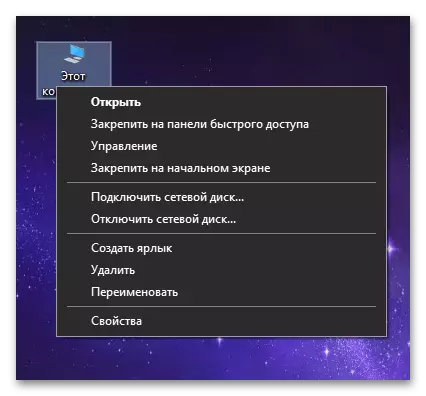
ដូច្នោះហើយប្រសិនបើអ្នកត្រូវការជម្រើសនេះអ្នកត្រូវបន្ថែមរូបតំណាង។ ដោយផ្អែកលើបង្អួចដែលបានប្រើនីតិវិធីអាចខុសគ្នាហើយខាងក្រោមអ្នកនឹងរកឃើញការណែនាំសម្រាប់ "រាប់សិប" និងដាច់ដោយឡែកសម្រាប់ 8 និង 7 ។
ក្នុងការឈ្នះ 10 មានវិធីជាច្រើនដើម្បីបន្ថែមរូបតំណាងដែលអ្នកចង់បានដូច្នេះអ្នកប្រើប្រាស់អាចប្រើបានដោយឥតគិតថ្លៃដើម្បីជ្រើសរើសប៉ារ៉ាម៉ែត្រ "កម្មវិធី" ធម្មតា "ធម្មតា" ឬ "ផ្ទាំងបញ្ជា", បង្អួច "រត់" ។ មាននរណាម្នាក់អាចមកប្រើវិធីសាស្រ្តងាយស្រួលសម្រាប់ការហៅបង្អួចដោយប្រើគ្រាប់ចុចក្តៅជំនួសឱ្យការបន្ថែមផ្លាកសញ្ញាឬផ្លូវកាត់។ សម្រាប់ការឈ្នះ 8 និង 7 ដែលស្ទើរតែគ្រប់ជម្រើសដូចគ្នាទាំងអស់គឺពាក់ព័ន្ធក្រៅពីកម្មវិធី "ប៉ារ៉ែល" ដែលត្រូវបានបង្កើតឡើងដើម្បីជំនួសផ្ទាំងបញ្ជា "ផ្ទាំងបញ្ជា" ។ ព័ត៌មានលម្អិតបន្ថែមអំពីវិធីដែលបានចុះបញ្ជីនីមួយៗត្រូវបានពិពណ៌នានៅក្នុងអត្ថបទលើតំណភ្ជាប់ខាងក្រោម។
អានបន្ថែម: បន្ថែមផ្លូវកាត់ "កុំព្យួទ័ររបស់ខ្ញុំ" នៅលើផ្ទៃតុក្នុងវីនដូ 10 / វីនដូ 8 និង 7
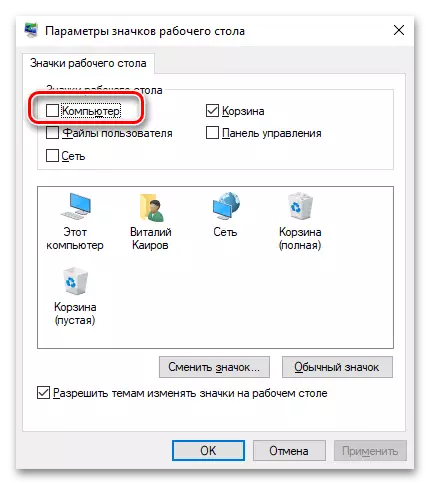
ជម្រើសទី 2 ៈបន្ថែមផ្លូវកាត់
ផ្លូវកាត់គឺខុសគ្នាពីរូបតំណាងដែលបន្ទាប់ពីការបង្កើតរបស់វា "កុំព្យូទ័ររបស់ខ្ញុំ" / "កុំព្យួទ័រនេះ" បង្អួចនេះក៏អាចបើកបានដែរប៉ុន្តែម៉ឺនុយបរិបទនឹងដូចគ្នានឹងស្លាកផ្សេងទៀតដែរ:

បន្ថែមលំអិតលក្ខណៈពិសេសនៃម៉ឺនុយបរិបទនៃរូបតំណាងត្រូវបានពន្យល់ក្នុងកថាខណ្ឌមុនឥឡូវនេះវានឹងបង្ហាញធាតុប្រព័ន្ធមិនមែនទេប៉ុន្តែឧបាយកលផ្សេងៗគ្នាដែលមានស្លាកខ្លួន។ លើសពីនេះទៀតដំបូងផ្លាកនឹងមានរូបតំណាងមួយទៀតមិនមែនកុំព្យូទ័រទេហើយ "ចំហាយ" ដូច្នេះវានឹងត្រូវផ្លាស់ប្តូរវាសម្រាប់រូបរាងដែលធ្លាប់ស្គាល់។
- ចុចកណ្ដុរស្ដាំលើកន្លែងទទេនៅលើផ្ទៃតុហើយជ្រើសរើស "បង្កើត" "ស្លាក" ។
- នៅក្នុង "បញ្ជាក់ទីតាំងនៃវាល" វាល, បញ្ចូលបន្ទាត់ C: \ windows \ orperors.exe ":: {20d04Fe0-3aea-1069-A2d8-08002d} ហើយទៅ" បន្ទាប់ "។
- ផ្លាស់ប្តូរឈ្មោះទៅឱ្យងាយស្រួលហើយចុចលើ "បញ្ចប់" ។
- ដូចដែលអ្នកអាចឃើញផ្លូវកាត់ត្រូវបានបង្កើតឡើងនៅពេលអ្នកបើកបង្អួចទាញយក "កុំព្យូទ័រនេះ" / "កុំព្យូទ័ររបស់ខ្ញុំ" ។ វានៅតែត្រូវផ្លាស់ប្តូររូបតំណាងសម្រាប់វាដើម្បីឆ្លុះបញ្ចាំងពីខ្លឹមសារនៃស្លាក។ ដើម្បីធ្វើដូចនេះចុចលើវាដោយប្រើប៊ូតុងកណ្តុរខាងស្តាំហើយចូលទៅកាន់ "លក្ខណៈសម្បត្តិ" ។
- បង្អួចនឹងបើកកន្លែងដែលអ្នកចុចលើប៊ូតុង "ផ្លាស់ប្តូររូបតំណាង" ។
- នៅក្នុង "ការស្វែងរករូបតំណាងនៅក្នុងឯកសារនេះ" បញ្ចូល C: \ windows \ system32 \ scome32 \ ផ្លូវ shell32.dll ហើយចុចបញ្ចូល Keypad ។
- បន្លិចរូបតំណាងជាមួយកុំព្យូទ័រហើយបញ្ជាក់សកម្មភាពដោយប៊ូតុង "យល់ព្រម" ។
- ឥឡូវនេះវានៅតែរក្សាទុកការកែសម្រួលស្លាកដែលមានប៊ូតុង "យល់ព្រម" ក្នុងបង្អួច "លក្ខណសម្បត្តិ" ។
- លទ្ធផលគឺជាស្លាករូបតំណាងដែលមានលក្ខណៈដូចគ្នាបេះប្ដែកខាងក្រៅប៉ុន្តែមានមុខងារតែពាក់កណ្តាលប៉ុណ្ណោះ។

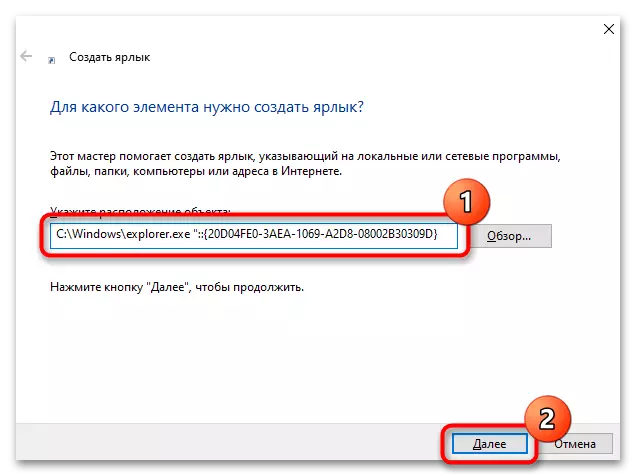


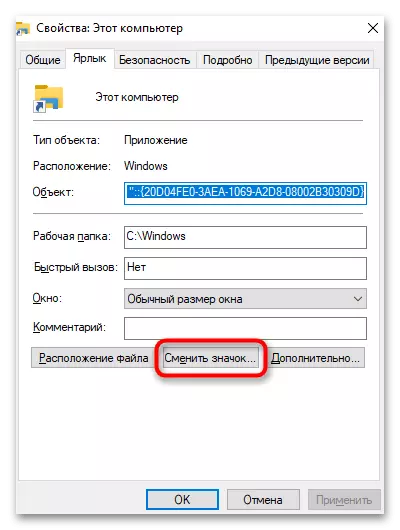

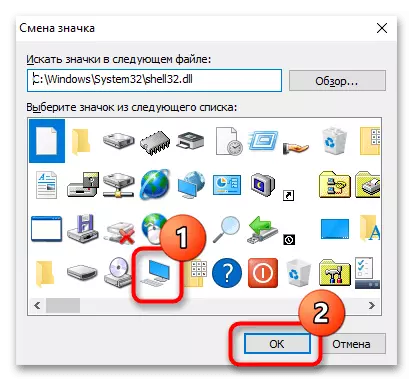


"កុំព្យូទ័ររបស់ខ្ញុំ" មិនត្រូវបានបន្ថែមទៅក្នុងកុំព្យូទ័រលើតុទេ
ក្នុងករណីខ្លះអ្នកប្រើប្រាស់មិនអាចបង្ហាញរូបតំណាងនៅលើដេស៍ថបបានទេហើយអនុសាសន៍ស្តង់ដារមិនជួយទេ។ ក្នុងស្ថានភាពបែបនេះអ្នកគួរតែស្វែងរកបញ្ហានៅផ្នែកម្ខាងនៃប្រព័ន្ធប្រតិបត្តិការរបស់អ្នក។
- ស្តារប្រព័ន្ធឡើងវិញ។ ទីមួយហើយជារឿយៗមានប្រសិទ្ធភាពបំផុតគឺការស្តារប្រព័ន្ធឡើងវិញ។ វាជួយប្រសិនបើអ្នកតែងតែមានរូបតំណាងកុំព្យួទ័រនៅលើដេស៍ថបហើយភ្លាមៗនោះបាត់ទៅវិញបន្ទាប់ពីនោះវាបរាជ័យក្នុងការប្រគល់វាមកវិញ។ ជាធម្មតាឯកសារប្រព័ន្ធមួយចំនួនត្រូវបានខូចក្នុងស្ថានភាពបែបនេះប៉ុន្តែដើម្បីដឹងថាមួយណាដែលឯករាជ្យមានការលំបាកខ្លាំងណាស់ដែលជាមូលហេតុដែលដំណោះស្រាយល្អបំផុតនឹងមានការស្ដារឡើងវិញនូវប្រព័ន្ធប្រតិបត្តិការពីការបម្រុងទុក។ សម្រាប់តែអ្នកប្រើប្រាស់ទាំងនោះដែលមានមុខងារសមរម្យត្រូវបានរាប់បញ្ចូលហើយមានចំណុចផ្ទុក។
អានបន្ត: ការវិលត្រឡប់ទៅរកចំណុចសង្គ្រោះជាបន្ទាន់ឡើងវិញនៅក្នុងវីនដូ 10 / វីនដូ 7
- ស្កែនឯកសារប្រព័ន្ធសម្រាប់ភាពស្មោះត្រង់។ ឧបករណ៍កុងសូលនេះត្រូវបានភ្ជាប់ក្នុងការស្តារឯកសារប្រព័ន្ធជាក់លាក់ពីឃ្លាំងផ្ទាល់ខ្លួនដូច្នេះវាសមហេតុផលក្នុងការយោងទៅលើឧបករណ៍ប្រើប្រាស់នេះក្នុងករណីដែលមិនមានមូលហេតុដែលអាចមើលឃើញនៃបញ្ហាជាមួយរូបតំណាង។
អានបន្ថែម: ការប្រើប្រាស់និងការស្តារភាពត្រឹមត្រូវនៃឯកសារប្រព័ន្ធនៅក្នុងវីនដូ
- ការប្រើប្រាស់កម្មវិធីពិសេស។ នៅក្រោមឃ្លានេះវាសមនឹងការយល់ដឹងអំពីការប្រើប្រាស់ឡើងវិញនៃការប្រើប្រាស់កម្មវិធី Twekek ភាគីទីបីដែលប៉ះពាល់ដល់ការកំណត់វីនដូមួយចំនួន។ វាចំណាយវាប្រសិនបើអ្នកបានបិទរូបតំណាង "កុំព្យូទ័ររបស់ខ្ញុំ" ឬ "កុំព្យូទ័រនេះ" តាមរយៈកម្មវិធីនេះ។ ស្វែងរកនិងទាញយកកម្មវិធីជាពិសេសសម្រាប់ការដាក់បញ្ចូលគឺមិនចាំបាច់ទេ។
- ការបង្កើតឯកសារ Reg ។ វិធីសាស្រ្តនេះត្រូវបានផ្ដល់អនុសាសន៍ឱ្យអនុវត្តប្រកបដោយទំនុកចិត្តលើកម្លាំងនិងចំណេះដឹងរបស់អ្នកប្រើប្រាស់ដែលមិនបានជួយអ្វីខាងលើនេះ។
- បើកកម្មវិធី Notepad ស្តង់ដារឧទាហរណ៍ការស្វែងរកវាតាមរយៈ "ការចាប់ផ្តើម" ។
- បញ្ចូលបន្ទាត់ដូចខាងក្រោមនៅទីនោះ:
កម្មវិធីនិពន្ធចុះបញ្ជីវីនដូចុះបញ្ជី 5.00
[HKEY_CURRENT_USER \ Software \ Microsoft \ Windows \ devackversion \ reporge \ reeckleg \ handstopicons \ newstartpanel [newstartpanel]
"{20d04fe0-3aea-1069- A2d8-08002b3030d} '= DWORD: 00000000
[HKEY_CURRENT_USER \ Software \ Microsoft \ Windows \ devackversion \ reporce \ recker \ hadeicstopicons \ bariticstartmenu]
"{20d04fe0-3aea-1069- A2d8-08002b3030d} '= DWORD: 00000000
- ហៅម៉ឺនុយឯកសារដែលអ្នកជ្រើសរើស "រក្សាទុកជា" ។
- ដំបូងប្តូរឈ្មោះ "ប្រភេទឯកសារ" ទៅ "ឯកសារទាំងអស់ (* ។ *)" បន្ទាប់មកបញ្ចូលឈ្មោះឯកសារណាមួយបន្ទាប់ពីនោះដាក់ចំណុចហើយបន្ថែមផ្នែកបន្ថែម "Reg" ដូច្នេះអ្វីមួយដូចនេះគឺៈ lumpics.reg ។ បញ្ជាក់កន្លែងដែលឯកសារនឹងដាក់ហើយចុចប៊ូតុងរក្សាទុក។
- វានៅតែត្រូវចុចលើឯកសារដែលបានបង្កើតពីរដងប៊ូតុងកណ្តុរខាងឆ្វេងដើម្បីចាប់ផ្តើម, បន្ទាប់ពីនោះអ្នកនឹងចាប់ផ្តើមកម្មវិធី "Explor" "ឬចេញហើយចូលទៅកាន់គណនីវីនដូឬចាប់ផ្តើមកុំព្យូទ័រឡើងវិញ។



